Iemand blokkeren op Snapchat

Snapchat, met zijn verdwenen foto's, is een eenvoudige app waarmee mensen misbruik kunnen maken. Een Snap van één seconde kan behoorlijk traumatisch zijn en onmogelijk te bewijzen dat het is gebeurd; tenzij je snel genoeg bent om het te screenshot, is het verdwenen zodra je ernaar kijkt. Als iemand je lastig valt op Snapchat, kun je dit als volgt blokkeren.
Wat blokkeert een Snapchat-blok?
Iemand blokkeren op Snapchat:
- verwijdert ze uit je vriendenlijst.
- verwijdert je van zijn vrienden lijst.
- Blokkeert hen om u Snaps en Chats te sturen.
- Blokkeert hen uw verhaal te zien.
- Voorkomt dat zij u opnieuw toevoegen als vriend.
Als dat klinkt zoals u wilt, lees dan verder .
Iemand blokkeren op Snapchat
Er zijn een paar manieren om iemand op Snapchat te blokkeren.
Als de persoon die je wilt blokkeren, je onlangs een Snap heeft gestuurd, druk dan lang op hun naam in het chatscherm .
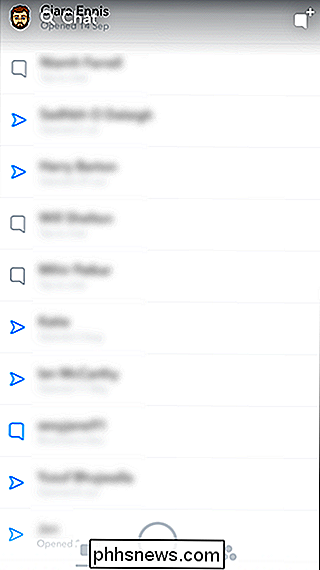
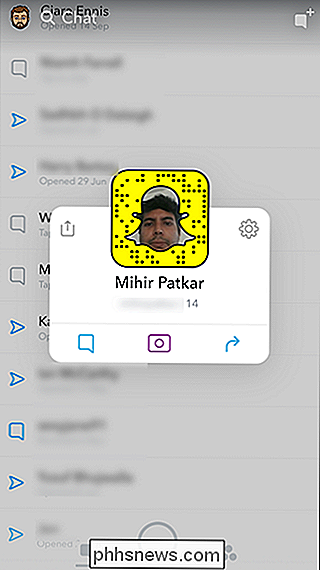
Tik vervolgens op het tandwielpictogram en vervolgens op Blokkeren. Tik nogmaals op Blokkeren.
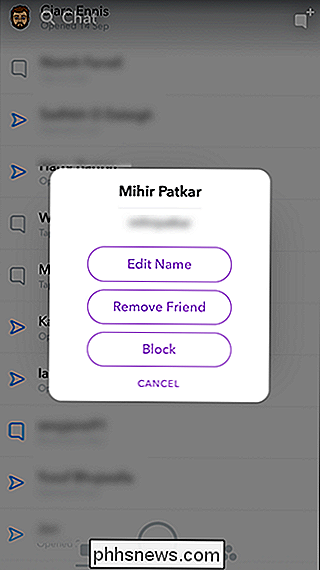
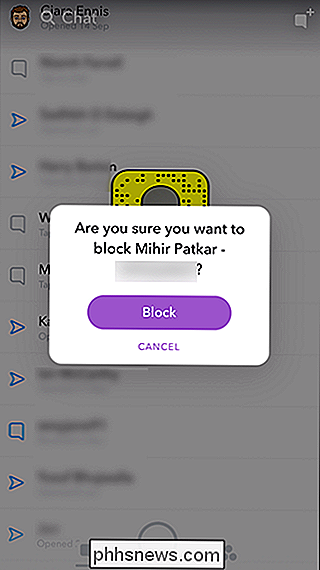
Ze worden nu geblokkeerd en verwijderd uit je vriendenlijst.
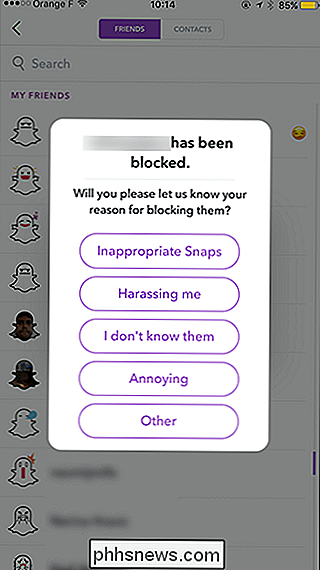
Als de persoon die je wilt blokkeren, je onlangs geen moment een opdracht heeft gestuurd, ga je naar het scherm Snap en veeg je omlaag.


Tik op Mijn vrienden en druk lang op de vriend die je wilt blokkeren.

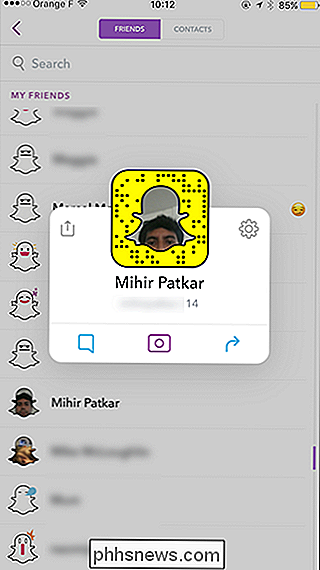
Tik nogmaals op het tandwielpictogram gevolgd door tweemaal te blokkeren.
Tot slot om iemand te blokkeren die je als vriend heeft toegevoegd, maar die je niet hebt toegevoegd terug, ga naar het Snap-scherm en veeg omlaag.

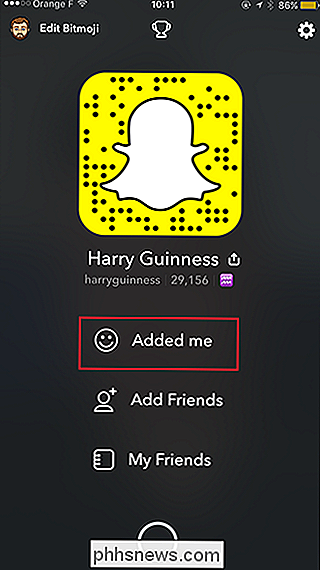
Tik nu op Added Me en druk lang op de naam van de persoon die u wilt blokkeren.
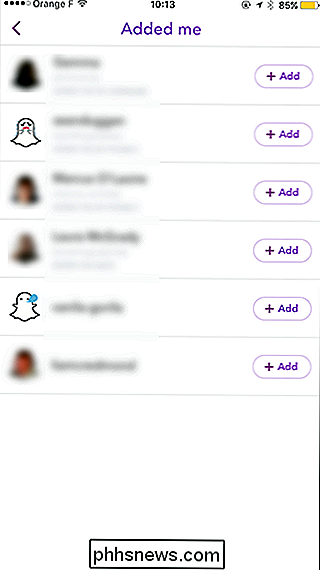
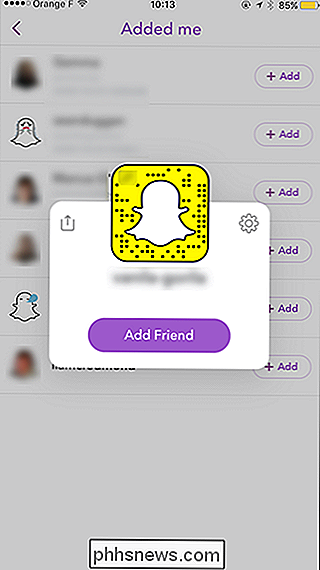
Tik op het tandwielpictogram en tweemaal op Block om ze te verwijderen.
Hoe iemand op Snapchat te deblokkeren
Om iemand op Snapchat te deblokkeren, veeg je omlaag over het Snap-scherm en tik je op het Gear-pictogram.

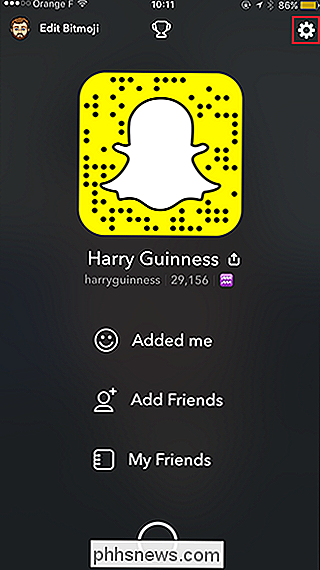
Scrol omlaag naar Accountacties en tik op Geblokkeerd.
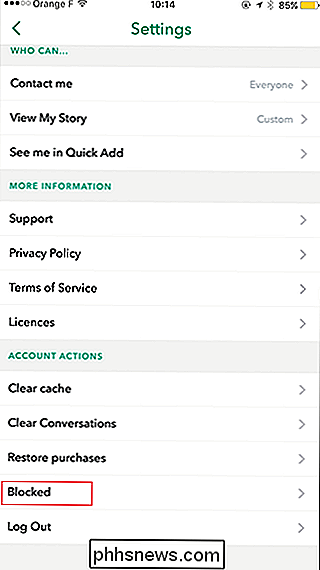
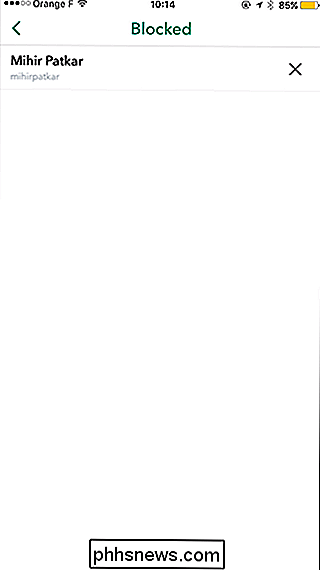
Tik op de X naast de persoon om de blokkering op te heffen.
Nadat u de blokkering heeft opgeheven, moet u ze opnieuw als vriend toevoegen.

10+ Handige systeemhulpprogramma's Verborgen in Windows
Windows bevat een aantal systeemhulpprogramma's die nuttig, maar goed verborgen zijn. Sommige zijn diep begraven in het Start-menu, terwijl andere alleen toegankelijk zijn als je de juiste opdracht weet uit te voeren. GERELATEERD: 10 Handige Windows-opdrachten die u moet weten U kunt de meeste van deze hulpmiddelen behoorlijk opstarten gemakkelijk als u hun naam kent - zoek gewoon in uw startmenu naar de naam van het hulpmiddel en u bent klaar om te beginnen.

Hoe u zich kunt ontdoen van AVG's meldingen en gebundelde software
AVG Antivirus bevat browserextensies, meldingen en andere functies die u zeker zullen afleiden. Als u alleen wilt dat een antivirus uw systeem op de achtergrond geluidloos beschermt, volgt u hier hoe u AVG kunt verkleinen. NAAR VERWANTE: Wat is de beste antivirus voor Windows 10? (Is Windows Defender goed genoeg?



